
Inhaltsverzeichnis:
- Schritt 1: Sehen Sie sich das Video an
- Schritt 2: Holen Sie sich alle Sachen
- Schritt 3: Programmieren Sie den Arduino-Mikrocontroller
- Schritt 4: Einrichten des Layouts
- Schritt 5: Stellen Sie die Kabelverbindungen zum Motortreiber her
- Schritt 6: Verbinden Sie die Stromkabel der Gleise mit dem Motortreiber
- Schritt 7: Verbinden Sie die "sensorierte" Spur mit dem Arduino
- Schritt 8: Platzieren Sie den Zug auf den Gleisen
- Schritt 9: An die Stromversorgung anschließen und einschalten
- Schritt 10: Lehnen Sie sich zurück und beobachten Sie, wie Ihr Zug läuft
- Schritt 11: Aktualisieren Sie das Projekt
- Autor John Day [email protected].
- Public 2024-01-30 07:16.
- Zuletzt bearbeitet 2025-01-23 12:52.

Arduino-Mikrocontroller sind eine großartige Ergänzung für die Modelleisenbahn, insbesondere wenn es um die Automatisierung geht. Hier ist eine einfache und einfache Möglichkeit, mit Arduino in die Modellbahnautomatisierung einzusteigen.
Also, ohne weiteres, lass uns loslegen!
Schritt 1: Sehen Sie sich das Video an


Schritt 2: Holen Sie sich alle Sachen
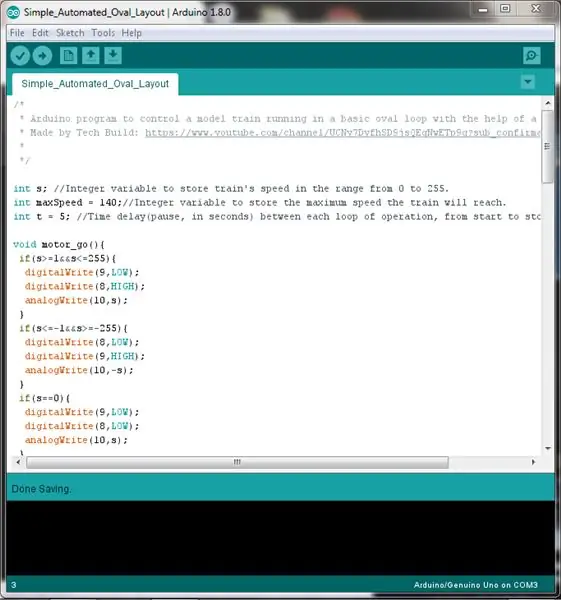
Hier ist die Liste aller Teile und Komponenten, die für dieses Projekt benötigt werden:
- Ein Arduino-Mikrocontroller
- Ein L293N-Motortreibermodul
- Eine „sensorische“Spur
- Eine 12-Volt-Gleichstromquelle mit einer Stromkapazität von mindestens 1 A (1000 mA)
- 6 männliche zu weibliche Überbrückungsdrähte (3 zum Verbinden der Signaleingänge des Motortreibers mit den Ausgangspins der Arduino-Platine und die anderen 3 zum Verbinden der Klemmen der "sensorierten" Spur mit der Arduino-Platine.)
- 4 Stecker-zu-Stecker-Überbrückungsdrähte (2 zum Anschluss der Motortreiberplatine an die Stromversorgung und die anderen beiden zum Anschluss der Ausgänge des Motorantriebs an die Gleisstromversorgung.)
- Ein Kreuzschlitzschraubendreher
- Ein Computer (offensichtlich;)
- Ein geeignetes USB-Kabel, um das Arduino-Board mit dem Computer zu verbinden
Schritt 3: Programmieren Sie den Arduino-Mikrocontroller
Gehen Sie das Programm sorgfältig durch, um zu verstehen, wie es funktioniert. Später wird es Spaß machen, es zu optimieren und Ihre eigenen Änderungen vorzunehmen.
Schritt 4: Einrichten des Layouts

Machen Sie eine ovale Gleisschleife, wie in der Abbildung gezeigt.
Schritt 5: Stellen Sie die Kabelverbindungen zum Motortreiber her


Entfernen Sie die Steckbrücke vom mit „ENB“gekennzeichneten Stift.
Stellen Sie folgende Verbindungen her:
- Verbinden Sie den 'ENB'-Pin mit Pin D10 der Arduino-Platine.
- Verbinden Sie den 'IN 3'-Pin mit dem Pin D8 des Arduino-Boards.
- Verbinden Sie den 'IN 4'-Pin mit dem Pin D9 des Arduino-Boards.
Schritt 6: Verbinden Sie die Stromkabel der Gleise mit dem Motortreiber

Verbinden Sie die Drähte der Ausgangsklemme mit dem Anschluss der Stromversorgung.
Schritt 7: Verbinden Sie die "sensorierte" Spur mit dem Arduino

Stellen Sie die folgenden Kabelverbindungen her:
- Verbinden Sie den VCC-Pin mit dem +5-Volt-Pin der Arduino-Platine.
- Verbinden Sie den GND-Pin mit dem GND-Pin des Arduino-Boards.
- Verbinden Sie den OUT-Pin mit dem A0-Pin des Arduino-Boards.
Schritt 8: Platzieren Sie den Zug auf den Gleisen

Verwenden Sie ein Aufgleisgerät, um sicherzustellen, dass die Räder des Zuges perfekt auf den Gleisen sitzen.
Schritt 9: An die Stromversorgung anschließen und einschalten

Stellen Sie sicher, dass keine Kabelverbindungen locker sind. Verbinden Sie den Stromeingang des Arduino-Boards mit dem Netzteil und schalten Sie es ein.
Schritt 10: Lehnen Sie sich zurück und beobachten Sie, wie Ihr Zug läuft

Schritt 11: Aktualisieren Sie das Projekt
Wenn Sie dieses Projekt komplexer machen möchten, können Sie viel tun, ein Rangiergleis, ein Überholgleis hinzufügen, einige An- und Abkoppelaktionen hinzufügen, eine weitere Schleife erstellen, um zwei Züge zu fahren und so weiter.
Empfohlen:
So erstellen Sie eine einfache Nintendo LABO-Zielübung – wikiHow

So erstellen Sie eine einfache Nintendo LABO-Zielübung: Meine Schwester und ich haben kürzlich einen Nintendo Switch gekauft. Natürlich haben wir auch ein paar Spiele dazu. Und einer davon war das Nintendo LABO Variety Kit. Dann bin ich schließlich über die Toy-Con-Garage gestolpert. Ich habe einiges ausprobiert und da habe ich
So erstellen Sie eine einfache Website mit Notepad – wikiHow

Wie erstelle ich eine einfache Website mit Notepad: Hat sich jemand gefragt, wie ich aus einem einfachen Schreibprogramm eine Website erstelle? Website nur mit Notizblock
DIY BB-8 in Indien bauen -- Android-gesteuert und gesprächig -- Lebensgroß: 19 Schritte (mit Bildern)

DIY BB-8 in Indien bauen || Android-gesteuert und gesprächig || Lebensgroß: Bitte ABONNIEREN Sie meinen Kanal für weitere Projekte. In diesem Projekt geht es darum, wie man einen funktionierenden, lebensgroßen, gesprächigen, arduinogesteuerten Starwars BB-8 Droiden baut. Wir werden nur Haushaltsmaterialien und eine kleine Arduino-Schaltung verwenden. In diesem sind wir
So erstellen Sie einen Smart Pot mit NodeMCU, der von der App gesteuert wird – wikiHow

So erstellen Sie einen Smart Pot mit NodeMCU, der von einer App gesteuert wird: In dieser Anleitung bauen wir einen Smart Pot, der von einem ESP32 und einer Anwendung für Smartphones (iOS und Android) gesteuert wird. Wir verwenden NodeMCU (ESP32) für die Konnektivität und die Blynk-Bibliothek für das Cloud-IoT und die Anwendung auf dem Smartphone. Endlich haben wir
Eine wirklich einfache / einfache / nicht komplizierte Möglichkeit, Menschen / Menschen / Tiere / Roboter mit GIMP so aussehen zu lassen, als hätten sie eine wirklich kühle / helle

Eine wirklich einfache / einfache / nicht komplizierte Möglichkeit, Menschen / Menschen / Tiere / Roboter mit GIMP so aussehen zu lassen, als hätten sie eine wirklich kühle / helle Wärmesicht (Farbe Ihrer Wahl)
